Excel 2007 zweite Stufe geschult.
Wie ich bereits zwei mal schrieb (im Februar 2008 und im April 2007), lässt sich die Multifunktionsleiste in Office 2007 anpassen, aber entweder nur umständlich oder mit Software.
Hier dazu noch ein Programm: der RibbonCreator (offenbar mit Schwerpunkt für Access), eine kostenlose Testversion gibt es im Downloadbereich.
14 Dezember 2008
04 Dezember 2008
Visioshapes verknüpft in PowerPoint einfügen und animieren
Visio 2003 erste Stufe geschult.
Um Flussdiagramme oder andere Visio-Zeichnungen in PowerPoint-Folien verknüpft einfügen zu können, darf man nicht ungruppierte Shapes kopieren.
Wenn ich also eine Verknüpfung brauche, dann gruppiere ich erstmal die Teile, die ich in PowerPoint später auch animieren möchte. Danach kopiere ich eine Gruppe in Visio und wenn ich in PowerPoint meine Folie gewählt habe, dann wähle ich den Befehl "Inhalte einfügen..." im Menü "Bearbeiten" und setze den Inhalt aus der Zwischenablage verknüpft ein (links "Verknüpfung einfügen" aktivieren und "OK"). Wenn ich ungruppierte Shapes in Visio kopiert habe, ist der Befehl "Verknüpfung einfügen" grau hinterlegt.
Um Flussdiagramme oder andere Visio-Zeichnungen in PowerPoint-Folien verknüpft einfügen zu können, darf man nicht ungruppierte Shapes kopieren.
Wenn ich also eine Verknüpfung brauche, dann gruppiere ich erstmal die Teile, die ich in PowerPoint später auch animieren möchte. Danach kopiere ich eine Gruppe in Visio und wenn ich in PowerPoint meine Folie gewählt habe, dann wähle ich den Befehl "Inhalte einfügen..." im Menü "Bearbeiten" und setze den Inhalt aus der Zwischenablage verknüpft ein (links "Verknüpfung einfügen" aktivieren und "OK"). Wenn ich ungruppierte Shapes in Visio kopiert habe, ist der Befehl "Verknüpfung einfügen" grau hinterlegt.
03 Dezember 2008
Shapes mit Verbindung einfügen in Visio 2003
Visio 2003 erste Stufe geschult.
Wer mit der Vorlage für Flussdiagramme arbeitet, kann neue Shapes gleich mit Verbindung in das Blatt ziehen. Dafür muss nur vorher das Werkzeug "Automatischer Verbinder" aktiviert werden.

Dann wird das neu hineingezogene Shape gleich mit dem vorher eingefügten Shape verbunden.
Wer mit der Vorlage für Flussdiagramme arbeitet, kann neue Shapes gleich mit Verbindung in das Blatt ziehen. Dafür muss nur vorher das Werkzeug "Automatischer Verbinder" aktiviert werden.

Dann wird das neu hineingezogene Shape gleich mit dem vorher eingefügten Shape verbunden.
28 November 2008
"Microsoft Office 2003 Assistent zum Speichern eigener Einstellungen" ist jetzt "Windows-EasyTransfer"
Outlook 2007 Workshop geschult.
Wenn die eigenen Einstellungen in Office 2007 übernommen werden sollen auf einen anderen Computer, dann gibt es dafür jetzt nicht mehr den Assistenten zum Speichern eigener Einstellungen wie bei Office 2003 in den Office-Tools. Aber Windows Vista bringt gleich ein Programm zum Sichern vieler Sachen mit: Windows-EasyTransfer (Infos).
Für Windows XP kann diese Software kostenlos von Microsoft bezogen werden:
Windows-Easy Transfer für Windows XP Downloadseite
Wenn die eigenen Einstellungen in Office 2007 übernommen werden sollen auf einen anderen Computer, dann gibt es dafür jetzt nicht mehr den Assistenten zum Speichern eigener Einstellungen wie bei Office 2003 in den Office-Tools. Aber Windows Vista bringt gleich ein Programm zum Sichern vieler Sachen mit: Windows-EasyTransfer (Infos).
Für Windows XP kann diese Software kostenlos von Microsoft bezogen werden:
Windows-Easy Transfer für Windows XP Downloadseite
Labels:
Excel,
Outlook,
PowerPoint,
Windows XP,
Word
23 November 2008
Dateiname und Pfad in Word 2007
Neues in Office 2007 geschult.
Leider gibt es den Autotext zum Einfügen von Dateiname und Pfad in Word 2007 nicht mehr.
Dafür über den Karteireiter "Einfügen" in der Multifunktionsleiste auf "Schnellbausteine" klicken. Dann "Feld..." wählen und im Dialogfenster links auswählen "FileName" und rechts noch aktivieren "Pfad zum Dateinamen hinzufügen".
(Klicken Sie auf das Bild zum Vergrößern)

Wenn die Info mit OK in das Dokument übernommen wurde, dann sollte man das noch markieren und über "Schnellbausteine" und "Auswahl im Schnellbaustein-Katalog speichern..." so abspeichern, dass es beim nächsten Mal gleich über "Schnellbausteine" eingefügt werden kann. Zum Beispiel auch in der Fußzeile...
Leider gibt es den Autotext zum Einfügen von Dateiname und Pfad in Word 2007 nicht mehr.
Dafür über den Karteireiter "Einfügen" in der Multifunktionsleiste auf "Schnellbausteine" klicken. Dann "Feld..." wählen und im Dialogfenster links auswählen "FileName" und rechts noch aktivieren "Pfad zum Dateinamen hinzufügen".
(Klicken Sie auf das Bild zum Vergrößern)

Wenn die Info mit OK in das Dokument übernommen wurde, dann sollte man das noch markieren und über "Schnellbausteine" und "Auswahl im Schnellbaustein-Katalog speichern..." so abspeichern, dass es beim nächsten Mal gleich über "Schnellbausteine" eingefügt werden kann. Zum Beispiel auch in der Fußzeile...
13 November 2008
Schnellbausteine in Office 2007 für Outlook und Word gemeinsam nutzen
Neues in Office 2007 geschult.
Beim Verwenden der Schnellbausteine in Word und Outlookmails fällt auf, dass es zwei verschiedene Speicherort sind, in denen diese nützlichen Zeitsparer gespeichert sind. Besser wäre eine Möglichkeit die Bausteine in Word und Outlook nutzen zu können.
Dafür kann eine Verknüpfung zur NormalEmail.dotm im Ordner STARTUP für Word gespeichert werden.
Damit werden die Bausteine aus Outlookmails auch in Word zu sehen sein und beim Speichern neuer Bausteine in Word kann auch die NormalEmail.dotm als Speicherort ausgewählt werden.
Ergänzung: Für Makros, die das Einfügen von Schnellbausteinen beinhalten, ist diese Lösung allerdings total unbrauchbar, weil es dann eine Fehlermeldung beim Ausführen des Makros gibt.
Beim Verwenden der Schnellbausteine in Word und Outlookmails fällt auf, dass es zwei verschiedene Speicherort sind, in denen diese nützlichen Zeitsparer gespeichert sind. Besser wäre eine Möglichkeit die Bausteine in Word und Outlook nutzen zu können.
Dafür kann eine Verknüpfung zur NormalEmail.dotm im Ordner STARTUP für Word gespeichert werden.
Damit werden die Bausteine aus Outlookmails auch in Word zu sehen sein und beim Speichern neuer Bausteine in Word kann auch die NormalEmail.dotm als Speicherort ausgewählt werden.
Ergänzung: Für Makros, die das Einfügen von Schnellbausteinen beinhalten, ist diese Lösung allerdings total unbrauchbar, weil es dann eine Fehlermeldung beim Ausführen des Makros gibt.
14 Oktober 2008
Teil aus einer Zelle extrahieren
Excel 2003 zweite Stufe geschult.
Einerseits kann man ja Inhalte aus Excelzellen, die zum Beispiel mit einem Leerzeichen getrennt sind, über den Befehl "Text in Spalten" aus dem Menü "Daten" in eine vorher eingefügte neue Spalte zertrennen.
Dieser Befehl erfordert aber eine gewisse Vorarbeit und wird nicht automatisch bei einer Übernahme mit einem SVERWEIS ausgeführt.
Wer so etwas braucht, könnte mit der Funktion LINKS eine bestimmte Menge Zeichen von der Linken Seite eines Inhalts in eine andere Zelle übernehmen. Was aber, wenn es immer eine andere Anzahl von Zeichen ist und nur ein trennendes Zeichen die Markierung wäre?
Hier eine Kombination von zwei Funktionen:
=LINKS(B1;SUCHEN("-";B1)-1)
Bedeutet: in der Zelle B1 befindet sich eine Zeichenfolge, die bis zum Bindestrich angezeigt werden soll.
Einerseits kann man ja Inhalte aus Excelzellen, die zum Beispiel mit einem Leerzeichen getrennt sind, über den Befehl "Text in Spalten" aus dem Menü "Daten" in eine vorher eingefügte neue Spalte zertrennen.
Dieser Befehl erfordert aber eine gewisse Vorarbeit und wird nicht automatisch bei einer Übernahme mit einem SVERWEIS ausgeführt.
Wer so etwas braucht, könnte mit der Funktion LINKS eine bestimmte Menge Zeichen von der Linken Seite eines Inhalts in eine andere Zelle übernehmen. Was aber, wenn es immer eine andere Anzahl von Zeichen ist und nur ein trennendes Zeichen die Markierung wäre?
Hier eine Kombination von zwei Funktionen:
=LINKS(B1;SUCHEN("-";B1)-1)
Bedeutet: in der Zelle B1 befindet sich eine Zeichenfolge, die bis zum Bindestrich angezeigt werden soll.
25 September 2008
Streifen in Wordtabellen anpassen
Word 2003 dritte Stufe geschult.
Für umfangreiche Wordtabellen kann eine Formatierung gewählt werden, bei der jede zweite Zeile eingefärbt ist. Über das Menü "Tabelle" den Eintrag "Autoformat für Tabelle..." wählen und im Dialogfenster eine Formatierung wählen mit dem Zusatz "Liste" (zum Beispiel: Tabelle Liste 1).
Wie kann dieses Format angepasst werden?
Beim Ändern des Formats muss man darauf achten, dass die Formate für gerade und ungerade Zeilen unterschiedlich eingestellt werden können.
Wer ein eigenes Format dafür erstellen möchte, findet bei Microsoft eine Anleitung.
Unter dem Titel "Erstellen und Anwenden eines Streifen-Tabellenformats"
Für umfangreiche Wordtabellen kann eine Formatierung gewählt werden, bei der jede zweite Zeile eingefärbt ist. Über das Menü "Tabelle" den Eintrag "Autoformat für Tabelle..." wählen und im Dialogfenster eine Formatierung wählen mit dem Zusatz "Liste" (zum Beispiel: Tabelle Liste 1).
Wie kann dieses Format angepasst werden?
Beim Ändern des Formats muss man darauf achten, dass die Formate für gerade und ungerade Zeilen unterschiedlich eingestellt werden können.
Wer ein eigenes Format dafür erstellen möchte, findet bei Microsoft eine Anleitung.
Unter dem Titel "Erstellen und Anwenden eines Streifen-Tabellenformats"
05 Juli 2008
Bring eine Pflanze im Netz zum Wachsen...
PowerPoint 2003 Level 1 in Hildesheim geschult.
Etwas Netzkunst von Stefan Riebel, der auch mal in Hildesheim war:
The Pixel Plant
Eine virtuelle Pflanze, die jedesmal etwas wächst, wenn sie besucht wird. Also los!

Etwas Netzkunst von Stefan Riebel, der auch mal in Hildesheim war:
The Pixel Plant
Eine virtuelle Pflanze, die jedesmal etwas wächst, wenn sie besucht wird. Also los!

30 Juni 2008
Alte Autotexte als Schnellbausteine weiterverwenden
Word 2007 Level 2 vorbereitet.
Wer mit den älteren Word Versionen viele Autotexte gespeichert hat, der möchte diese auch in Word 2007 als Schnellbausteine weiterverwenden.
Dafür sollte man eine Kopie der "alten" normal.dot in den Ordner Startup legen, hier der Ort:
(ggf. erstmal die ausgeblendeten Ordner anzeigen lassen)
Wer mit den älteren Word Versionen viele Autotexte gespeichert hat, der möchte diese auch in Word 2007 als Schnellbausteine weiterverwenden.
Dafür sollte man eine Kopie der "alten" normal.dot in den Ordner Startup legen, hier der Ort:
C:\Dokumente und Einstellungen\Benutzername\Anwendungsdaten\Microsoft\Word\STARTUP
(ggf. erstmal die ausgeblendeten Ordner anzeigen lassen)
27 Juni 2008
Zellinhalt mit Bildlaufleiste ändern
Excel 2003 für Controller geschult.
Es kommt immer wieder gut an, wenn ich die Möglichkeit zeige, in Excel eine Bildlaufleiste einzusetzen, um den Wert in einer Zelle zu verändern:
Erstmal die Formularsymbolleiste einblenden (in Version 2007 über den Reiter "Entwicklertools" "Einfügen" wählen). Dann eine Bildlaufleiste in das Tabellenblatt zeichnen. Mit Rechtsklick auf die erstellte Bildlaufleiste kann "Steuerelement formatieren" erreicht werden und die Eigenschaften können so angepasst werden, dass eine bestimmte Zelle mit der Leiste verändert wird (Zellverknüpfung).
Es kommt immer wieder gut an, wenn ich die Möglichkeit zeige, in Excel eine Bildlaufleiste einzusetzen, um den Wert in einer Zelle zu verändern:
Erstmal die Formularsymbolleiste einblenden (in Version 2007 über den Reiter "Entwicklertools" "Einfügen" wählen). Dann eine Bildlaufleiste in das Tabellenblatt zeichnen. Mit Rechtsklick auf die erstellte Bildlaufleiste kann "Steuerelement formatieren" erreicht werden und die Eigenschaften können so angepasst werden, dass eine bestimmte Zelle mit der Leiste verändert wird (Zellverknüpfung).
22 April 2008
Vorsicht mit DotNetNuke-Seitennamen
Der Name einer neuen Seite in DotNetNuke sollte bei einem Umlaut besser umschrieben werden (ü als ü und Ü als Ü eingeben und so weiter), weil sonst auch in der URL nachher ein Umlaut erscheint und damit Schwierigkeiten auftreten könnten. Siehe dazu auch die Tipps in SELFHTML.
Da sieht man mal wieder, dass die Amerikaner nicht auf andere Sprachen Rücksicht nehmen.
Da sieht man mal wieder, dass die Amerikaner nicht auf andere Sprachen Rücksicht nehmen.
19 April 2008
Desktopbenachrichtigung mal eben aus stellen
Outlook Stufe 1 und Stufe 2 geschult.
Die Desktopbenachrichtigung bei einer neuen Mail in Outlook lenkt nur von der Arbeit ab. Wenn mal eine Phase in Ruhe gearbeitet werden soll, dann ist es besser, dieses Fenster für neue Nachrichten in Outlook zu deaktivieren.
Das ist ja auch ganz leicht per Rechtsklick auf das Outlook-Symbol im Systray (rechts unten bei der Uhr) möglich.

Die Desktopbenachrichtigung bei einer neuen Mail in Outlook lenkt nur von der Arbeit ab. Wenn mal eine Phase in Ruhe gearbeitet werden soll, dann ist es besser, dieses Fenster für neue Nachrichten in Outlook zu deaktivieren.
Das ist ja auch ganz leicht per Rechtsklick auf das Outlook-Symbol im Systray (rechts unten bei der Uhr) möglich.

08 April 2008
Beatles oder Stones, Bayern oder BVB, Outlook oder Notes
Outlook 2003 englische Version geschult.
Die Teilnehmer sind aus einem Unternehmen, das vor einem Monat von Lotus Notes auf Microsoft Outlook umgestellt hat. Einige haben sich bei jedem Thema beschwert, weil Notes ihrer Meinung nach alles viel besser kann als Outlook.
Dass es auch Dinge gibt, die Outlook kann und Notes nicht, ist nicht bei allen angekommen. Mir kam es so vor, als ginge es eher um einen Prinzipienstreit. Genauso unwichtig wie der Streit, ob die Beatles oder die Stones besser sind oder waren.
Wenn ich die Software im Unternehmen verwenden muss, dann kann ich doch nicht lange der anderen Software hinterherweinen. Für die Schulungen waren die Diskussionen jedenfalls nur kontraproduktiv, weil sie uns vom Wesentlichen abgehalten haben.

Die Teilnehmer sind aus einem Unternehmen, das vor einem Monat von Lotus Notes auf Microsoft Outlook umgestellt hat. Einige haben sich bei jedem Thema beschwert, weil Notes ihrer Meinung nach alles viel besser kann als Outlook.
Dass es auch Dinge gibt, die Outlook kann und Notes nicht, ist nicht bei allen angekommen. Mir kam es so vor, als ginge es eher um einen Prinzipienstreit. Genauso unwichtig wie der Streit, ob die Beatles oder die Stones besser sind oder waren.
Wenn ich die Software im Unternehmen verwenden muss, dann kann ich doch nicht lange der anderen Software hinterherweinen. Für die Schulungen waren die Diskussionen jedenfalls nur kontraproduktiv, weil sie uns vom Wesentlichen abgehalten haben.

01 April 2008
Mails ausdrucken in Outlook mangelhaft
Outlook 2003 erste Stufe geschult.
Viele beschweren sich, dass es keine vernünftigen Druckeinstellungsmöglichkeiten in Outlook gibt. Bei HTML-Mails werden die Infos über Anhänge nicht gedruckt und bei Nur-Text- oder Rich-Text-Mails kann nicht einfach nur die erste Seite oder der markierte Bereich gedruckt werden (seit Version 2007 auch nicht in HTML-Mails). Wird eine Mail in der Version 2007 über das Menü "weitere Aktionen" im Browser geöffnet, dann kann zwar eingestellt werden, dass nur eine Seite gedruckt werden soll, aber die Detailangaben des Memo-Druckformats fehlen.
Mit Outlook 2007 kann in einer geöffneten Mail ganz rechts in der Multifunktionsleiste die Schaltfläche "an OneNote senden" weiterhelfen. Im Notizprogramm sind alles Infos sichtbar und der Drucken-Dialog enthält die gewünschten Möglichkeiten.
Ich dachte schon OneNote braucht keiner...
Viele beschweren sich, dass es keine vernünftigen Druckeinstellungsmöglichkeiten in Outlook gibt. Bei HTML-Mails werden die Infos über Anhänge nicht gedruckt und bei Nur-Text- oder Rich-Text-Mails kann nicht einfach nur die erste Seite oder der markierte Bereich gedruckt werden (seit Version 2007 auch nicht in HTML-Mails). Wird eine Mail in der Version 2007 über das Menü "weitere Aktionen" im Browser geöffnet, dann kann zwar eingestellt werden, dass nur eine Seite gedruckt werden soll, aber die Detailangaben des Memo-Druckformats fehlen.
Mit Outlook 2007 kann in einer geöffneten Mail ganz rechts in der Multifunktionsleiste die Schaltfläche "an OneNote senden" weiterhelfen. Im Notizprogramm sind alles Infos sichtbar und der Drucken-Dialog enthält die gewünschten Möglichkeiten.
Ich dachte schon OneNote braucht keiner...
30 März 2008
Vergleich zwischen SharePoint Services und Server...
(SharePoint Workshop mit Kollegen durchgeführt)
... ist nicht leicht!
Die SharePoint Services sind kostenlos beim Windows Server 2003 enthalten, der Office SharePoint Server kostet Geld. Was ist denn der genaue Unterschied zwischen Windows SharePoint Services (WSS) und dem Microsoft Office SharePoint Server (MOSS)?
Eine detaillierte Antwort findet man bei Microsoft unter der Überschrift "Welche SharePoint-Technologie ist die richtige für Sie?".
Einiges zu lesen, aber wenn man es wissen möchte...
... ist nicht leicht!
Die SharePoint Services sind kostenlos beim Windows Server 2003 enthalten, der Office SharePoint Server kostet Geld. Was ist denn der genaue Unterschied zwischen Windows SharePoint Services (WSS) und dem Microsoft Office SharePoint Server (MOSS)?
Eine detaillierte Antwort findet man bei Microsoft unter der Überschrift "Welche SharePoint-Technologie ist die richtige für Sie?".
Einiges zu lesen, aber wenn man es wissen möchte...
27 März 2008
Wo ist der Eintrag "Verknüpfung bearbeiten" in Excel 2007?
Excel 2003 zweite Stufe geschult.
Wer mit Verknüpfungen zwischen Excelmappen arbeitet, kennt vielleicht die Möglichkeit aus Excel 2003 über das Menü "Bearbeiten" den Eintrag "Verknüpfungen" zu wählen und dort z.B. eine Verknüpfung zu löschen, die nicht mehr aktualisiert werden muss.
In Excel 2007 ist diese Möglichkeit leider kaum sichtbar versteckt: über das Office-Menü den Eintrag "Vorbereiten" auswählen und am Ende des Untermenüs den kleinen Pfeil mit dem Mauszeiger berühren dann "Verknüpfungen mit Dateien bearbeiten" klicken.

Wer mit Verknüpfungen zwischen Excelmappen arbeitet, kennt vielleicht die Möglichkeit aus Excel 2003 über das Menü "Bearbeiten" den Eintrag "Verknüpfungen" zu wählen und dort z.B. eine Verknüpfung zu löschen, die nicht mehr aktualisiert werden muss.
In Excel 2007 ist diese Möglichkeit leider kaum sichtbar versteckt: über das Office-Menü den Eintrag "Vorbereiten" auswählen und am Ende des Untermenüs den kleinen Pfeil mit dem Mauszeiger berühren dann "Verknüpfungen mit Dateien bearbeiten" klicken.

26 März 2008
DotNetNuke als Testumgebung ist einfach, aber...
Vorbereitung der Erstellung einer Website.
Wenn man mit DotNetNuke eine Website erstellen möchte, dann kann man für Testzwecke erstmal Entwicklersoftware kostenlos bei Microsoft bekommen und nach einer Registrierung ein StarterKit bei DotNetNuke erhalten.
Leider muss für eine Installation auf einem InternetInformationServer mit SQL-Server etwas mehr beachtet werden. Z.B. alle asp.net-Versionen einheitlich auf 2.x und die Berechtigungen auf NTFS-Ebene beachten (das wäre dann aber leider noch nicht alles!).
Wenn es dann aber läuft, kann schnell Inhalt eingepflegt werden.
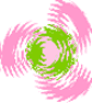
Wenn man mit DotNetNuke eine Website erstellen möchte, dann kann man für Testzwecke erstmal Entwicklersoftware kostenlos bei Microsoft bekommen und nach einer Registrierung ein StarterKit bei DotNetNuke erhalten.
Leider muss für eine Installation auf einem InternetInformationServer mit SQL-Server etwas mehr beachtet werden. Z.B. alle asp.net-Versionen einheitlich auf 2.x und die Berechtigungen auf NTFS-Ebene beachten (das wäre dann aber leider noch nicht alles!).
Wenn es dann aber läuft, kann schnell Inhalt eingepflegt werden.
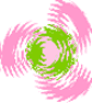
25 März 2008
Ein Wiki mit SharePoint macht Sinn
SharePoint-Workshop vorbereitet.
Wer mit SharePoint (entweder mit den kostenlosen Services 3.0 oder dem SharePoint Server) ein Wiki erstellt oder verwendet, kann sich benachrichtigen lassen, wenn etwas geändert wurde.
Damit hat man einerseits ein Kontrollinstrument, aber auch eine gewisse Motivation, dass etwas eingetragen werden sollte.
Wer mit SharePoint (entweder mit den kostenlosen Services 3.0 oder dem SharePoint Server) ein Wiki erstellt oder verwendet, kann sich benachrichtigen lassen, wenn etwas geändert wurde.
Damit hat man einerseits ein Kontrollinstrument, aber auch eine gewisse Motivation, dass etwas eingetragen werden sollte.
05 März 2008
Öffentliche Ordner schneller erreichen
Outlook 2003 zweite Stufe geschult.
Wer viel mit Öffentlichen Ordnern in Outlook arbeiten muss (um gemeinsam Kontakte verwenden zu können oder einen Firmenwagenkalender oder einen Mailordner mit Diskussionsbeiträgen), der kann auf den jeweiligen Öffentlichen Ordner einen Rechtsklick ausführen und im Kontextmenü "zu Favoriten hinzufügen..." wählen. Danach sind die favorisierten Öffentlichen Ordner auch als weitere Ordner in den Hauptbereichen zur Verfügung.
Wer viel mit Öffentlichen Ordnern in Outlook arbeiten muss (um gemeinsam Kontakte verwenden zu können oder einen Firmenwagenkalender oder einen Mailordner mit Diskussionsbeiträgen), der kann auf den jeweiligen Öffentlichen Ordner einen Rechtsklick ausführen und im Kontextmenü "zu Favoriten hinzufügen..." wählen. Danach sind die favorisierten Öffentlichen Ordner auch als weitere Ordner in den Hauptbereichen zur Verfügung.
04 März 2008
Gruppieren und Kombinieren ist nicht das Gleiche
Corel Draw 11 (und etwas PhotoPaint 11) geschult.
Früher musste man immer davon abraten mehrere Objekte miteinander zu kombinieren, weil es keine Möglichkeit gab, die Kombination wieder aufzuheben. Inzwischen ist das zwar möglich, aber es ist immer noch besser mit dem Befehl "Gruppieren" zu arbeiten, weil nach dem Aufheben der Gruppierung die einzelnen Objekte genauso angepasst werden können, wie vor der Gruppierung. Nach dem Aufheben einer Kombination sind die Objekte aber in Kurven konvertiert und können nicht auf die gleiche Art verändert werden, wie vor der Kombination. (Alle Befehle sind über die Eigenschaftenleiste erreichbar)
Hier noch ein Beispiel:

Beim orangen Rechteck lassen sich die Ecken über die Eigenschaftenleiste abrunden (im roten Rahmen), beim blauen Rechteck ist diese Möglichkeit nicht mehr gegeben, weil es vorher kombiniert wurde und dann die Kombination wieder aufgehoben wurde:

Früher musste man immer davon abraten mehrere Objekte miteinander zu kombinieren, weil es keine Möglichkeit gab, die Kombination wieder aufzuheben. Inzwischen ist das zwar möglich, aber es ist immer noch besser mit dem Befehl "Gruppieren" zu arbeiten, weil nach dem Aufheben der Gruppierung die einzelnen Objekte genauso angepasst werden können, wie vor der Gruppierung. Nach dem Aufheben einer Kombination sind die Objekte aber in Kurven konvertiert und können nicht auf die gleiche Art verändert werden, wie vor der Kombination. (Alle Befehle sind über die Eigenschaftenleiste erreichbar)
Hier noch ein Beispiel:

Beim orangen Rechteck lassen sich die Ecken über die Eigenschaftenleiste abrunden (im roten Rahmen), beim blauen Rechteck ist diese Möglichkeit nicht mehr gegeben, weil es vorher kombiniert wurde und dann die Kombination wieder aufgehoben wurde:

25 Februar 2008
Vom 2007 Design zurück auf 2003?
Zeitmanagement mit Outlook 2003 geschult.
Für die Fragen:
"Wie kann ich Office 2007 so umstellen, dass es so aussieht wie Office 2003?"
oder
"Wie kann ich meine gewohnten Menüs aus Office 2003 in Office 2007 verwenden?"
oder
"Kann ich in Office 2007 auch die klassischen Menüs wieder einstellen?"
gibt es jetzt eine Antwort (gegen Gebühr). Da werden einige froh sein.
Classic Menu for Office 2007 von Addintools.
Für die Fragen:
"Wie kann ich Office 2007 so umstellen, dass es so aussieht wie Office 2003?"
oder
"Wie kann ich meine gewohnten Menüs aus Office 2003 in Office 2007 verwenden?"
oder
"Kann ich in Office 2007 auch die klassischen Menüs wieder einstellen?"
gibt es jetzt eine Antwort (gegen Gebühr). Da werden einige froh sein.
Classic Menu for Office 2007 von Addintools.
21 Februar 2008
IM-Adresse eingetragen?
Zeitmanagement mit Outlook 2003 gestern und heute geschult.
Wenn ich das Outlook-Formular für Kontakte erkläre, kommt bei dem Feld IM-Adresse immer der Hinweis, dass es für die Adresse des Informellen Mitarbeiters gedacht sein muss.
Das ist immer wieder ein netter Witz, aber es bedeutet natürlich "Instant-Messaging". Heute sagte tatsächlich mal ein Teilnehmer, dass dieses Feld bei Ihm im Betrieb auch tatsächlich verwendet wird, weil sie im Helpdesk-Bereich mit dem Live-Chat arbeiten, um Probleme zu klären und zu lösen.
Ausführliche Infos gibt es in der Hilfe von Outlook 2007 unter dem Stichwort: "Verwenden von Instant Messaging-Diensten mit Outlook".
Wenn ich das Outlook-Formular für Kontakte erkläre, kommt bei dem Feld IM-Adresse immer der Hinweis, dass es für die Adresse des Informellen Mitarbeiters gedacht sein muss.
Das ist immer wieder ein netter Witz, aber es bedeutet natürlich "Instant-Messaging". Heute sagte tatsächlich mal ein Teilnehmer, dass dieses Feld bei Ihm im Betrieb auch tatsächlich verwendet wird, weil sie im Helpdesk-Bereich mit dem Live-Chat arbeiten, um Probleme zu klären und zu lösen.
Ausführliche Infos gibt es in der Hilfe von Outlook 2007 unter dem Stichwort: "Verwenden von Instant Messaging-Diensten mit Outlook".
18 Februar 2008
Aktion "Räumt die Computer auf!"
Windows und Outlook - Coaching am Arbeitsplatz
Weil die Teilnehmer schon seit Jahren mit verschiedenen Programmen arbeiten und immer wieder neue Vorgänge bearbeiten müssen, lagen jede Menge Dateien und Verknüpfungen auf dem Desktop, die sie schon lange nicht mehr brauchten. Wir haben auch mal im Dateisystem aufgeräumt. Um in Outlook wichtige Mails wiederfinden zu können, haben wir uns die verschiedenen Ansichten, das Suchen und die Suchordner mal genauer angesehen.
Wahrscheinlich gibt es in den Betrieben tausende Rechner, die völlig zugemüllt sind und auf denen die Arbeitnehmer erst nach Stunden die wichtigen Dinge wiederfinden.

Weil die Teilnehmer schon seit Jahren mit verschiedenen Programmen arbeiten und immer wieder neue Vorgänge bearbeiten müssen, lagen jede Menge Dateien und Verknüpfungen auf dem Desktop, die sie schon lange nicht mehr brauchten. Wir haben auch mal im Dateisystem aufgeräumt. Um in Outlook wichtige Mails wiederfinden zu können, haben wir uns die verschiedenen Ansichten, das Suchen und die Suchordner mal genauer angesehen.
Wahrscheinlich gibt es in den Betrieben tausende Rechner, die völlig zugemüllt sind und auf denen die Arbeitnehmer erst nach Stunden die wichtigen Dinge wiederfinden.

15 Februar 2008
Teilnehmer von weit her
Excel 2003 Datenanalyse mit Schwerpunkt Pivot geschult.
Ein Teilnehmer kam extra aus Düsseldorf nach Hannover, um diese Schulung zu besuchen. Zum Glück war er ganz begeistert und zeigte mir damit, dass es sich für ihn gelohnt hat.
Ein Teilnehmer kam extra aus Düsseldorf nach Hannover, um diese Schulung zu besuchen. Zum Glück war er ganz begeistert und zeigte mir damit, dass es sich für ihn gelohnt hat.
12 Februar 2008
Die Ferientermine in Outlook
Zeitmanagement mit Outlook 2003 geschult.
Meistens sind die TeilnehmerInnen in den Outlook - Schulungen begeistert, wenn ich ihnen zeige, dass man ja auch die Ferientermin im Internet finden kann.
Bei www.outlook-net.de kann rechts im grauen Bereich die Zip-Datei Schulferien2008 auf den Rechner gespeichert werden und wenn man sie dann im Dateisystem (mit Rechtsklick) extrahiert, dann findet man eine PST-Datei.
Öffnet man Outlook, dann kann über das Menü "Datei" - "Öffnen" - "Outlook-Datendatei" diese Feriendatei geöffnet werden und es sind darin die einzelnen Bundesländer zu finden.
Nun einfach die gewünschten Ferientermin mit der rechten Maustaste auf den eigenen Kalender ziehen und am Ziel "kopieren" wählen und schon die Termin im eigenen Outlook-Kalender.
Mit Rechtsklick auf die Datendatei in der Ordnerliste kann diese wieder geschlossen werden. Na dann...
Meistens sind die TeilnehmerInnen in den Outlook - Schulungen begeistert, wenn ich ihnen zeige, dass man ja auch die Ferientermin im Internet finden kann.
Bei www.outlook-net.de kann rechts im grauen Bereich die Zip-Datei Schulferien2008 auf den Rechner gespeichert werden und wenn man sie dann im Dateisystem (mit Rechtsklick) extrahiert, dann findet man eine PST-Datei.
Öffnet man Outlook, dann kann über das Menü "Datei" - "Öffnen" - "Outlook-Datendatei" diese Feriendatei geöffnet werden und es sind darin die einzelnen Bundesländer zu finden.
Nun einfach die gewünschten Ferientermin mit der rechten Maustaste auf den eigenen Kalender ziehen und am Ziel "kopieren" wählen und schon die Termin im eigenen Outlook-Kalender.
Mit Rechtsklick auf die Datendatei in der Ordnerliste kann diese wieder geschlossen werden. Na dann...

11 Februar 2008
Multifunktionsleiste anpassen
Zeitmanagement mit Outlook 2003 geschult.
Bei vielen steht die Umstellung auf Outlook 2007 ins Haus und einiges ist anders. Merkwürdigerweise aber nicht die Symbolleisten, die man aus Outlook 2003 kennt. "Nur" in den jeweiligen Formularen für Mail, Kontakte, Kalendereinträge etc. wird man sich an die Multifunktionsleisten gewöhnen müssen.
Für das Anpassen der Multifunktionsleisten gibt es hier noch eine Info von Microsoft:
"Ob Sie nun neue Funktionen in die vorhandene Multifunktionsleiste aufnehmen oder eine neue Multifunktionsleiste erstellen möchten, Sie verwenden eine Kombination aus XML und Programmiercode."
Alle Infos (mit Beispielen für Excel) hier: Programmgesteuertes Anpassen des Office 2007 Fluent User Interface
Bei vielen steht die Umstellung auf Outlook 2007 ins Haus und einiges ist anders. Merkwürdigerweise aber nicht die Symbolleisten, die man aus Outlook 2003 kennt. "Nur" in den jeweiligen Formularen für Mail, Kontakte, Kalendereinträge etc. wird man sich an die Multifunktionsleisten gewöhnen müssen.
Für das Anpassen der Multifunktionsleisten gibt es hier noch eine Info von Microsoft:
"Ob Sie nun neue Funktionen in die vorhandene Multifunktionsleiste aufnehmen oder eine neue Multifunktionsleiste erstellen möchten, Sie verwenden eine Kombination aus XML und Programmiercode."
Alle Infos (mit Beispielen für Excel) hier: Programmgesteuertes Anpassen des Office 2007 Fluent User Interface
07 Februar 2008
Mails aufbewahren
Zeitmanagement mit Outlook 2003 geschult.
Wenn Mitarbeiter täglich etwa 70 Mails bekommen, wird es kompliziert die Übersicht zu behalten. Geschäftsrelevante Mails müssen ja auch lange aufbewahrt werden: mindestens 6 Jahre und gegebenenfalls auch 10 Jahre (näheres dazu hier). Ein Archivieren sollte also immer ausgeführt werden, damit das Postfach nicht überquillt, aber die Mails im Bedarf wieder aufgerufen werden können.
Die Archivdateien (PST-Dateien oder Persönliche Ordnerdateien) von Outlook 97 bis 2002 können maximal 1,8 Gigabyte beinhalten und sollten auch nicht zu sehr gefüllt werden, denn sind sie zu voll dann kann es Schwierigkeiten beim Öffnen geben. Die Archivdateien ab Outlook 2003 (Outlook-Datendateien) können das Unicode-Format einsetzen und bis zu 3,8 Terrabyte Daten aufnehmen. Sinnvoll wäre es, für jedes Jahr eine neue Outlook-Datendatei anzulegen.
In den Betrieben, in denen ich bisher geschult habe, gibt es dazu merkwürdigerweise keine Richtlinien.
Wenn Mitarbeiter täglich etwa 70 Mails bekommen, wird es kompliziert die Übersicht zu behalten. Geschäftsrelevante Mails müssen ja auch lange aufbewahrt werden: mindestens 6 Jahre und gegebenenfalls auch 10 Jahre (näheres dazu hier). Ein Archivieren sollte also immer ausgeführt werden, damit das Postfach nicht überquillt, aber die Mails im Bedarf wieder aufgerufen werden können.
Die Archivdateien (PST-Dateien oder Persönliche Ordnerdateien) von Outlook 97 bis 2002 können maximal 1,8 Gigabyte beinhalten und sollten auch nicht zu sehr gefüllt werden, denn sind sie zu voll dann kann es Schwierigkeiten beim Öffnen geben. Die Archivdateien ab Outlook 2003 (Outlook-Datendateien) können das Unicode-Format einsetzen und bis zu 3,8 Terrabyte Daten aufnehmen. Sinnvoll wäre es, für jedes Jahr eine neue Outlook-Datendatei anzulegen.
In den Betrieben, in denen ich bisher geschult habe, gibt es dazu merkwürdigerweise keine Richtlinien.
06 Februar 2008
0 ist falsch, 1 ist wahr
Excel für Controller geschult.
Immer wieder lästig sind die Verwechslungsmöglicheiten bei den Eingaben in dem Funktionsargumente-Fenster.
Beim SVERWEIS komme ich im entscheidenden Augenblick immer wieder in's Grübeln: 1 oder Wahr in der letzten Zeile "Bereich_Verweis" bedeutet, dass die Datentabelle aufsteigend sortiert sein muss und auch Zwischenwerte zugeordnet werden.
0 oder Falsch bedeutet, dass keine Zwischenwerte zugeordnet werden können (die Angabe muss genau so gefunden werden), aber ein Sortieren in aufsteigender Folge ist nicht nötig.
Beides gleichzeitig geht nicht: Datentabelle umsortieren und Zwischenwerte zuordnen.
Es wird Zeit für ein Gedächtnistraining.
Dazu eine Übung vom Deutschlandfunk:
"Die Übung, die ich Ihnen jetzt vorstelle, hat drei Ziele. Zum einen ist es eine Konzentrationsübung. Zum anderen ist es eine Übung, die das Kurzzeitgedächtnis fördert und eine Übung, bei der sie das Visualisieren, also das Vorstellen, von Dingen, die nicht da sind, üben können. Das ist eine Grundlage von Memotechniken. Die Übung geht folgendermaßen:
Sie stellen sich vor, dass Sie sechs farbige Bälle in einer bestimmten Anordnung auf ihrem Tisch liegen haben. In der Mitte liegt der blaue Ball. Rechts daneben ein gelber. Links außen kommt der rote Ball hin. Den grünen schieben sie zwischen den blauen und den gelben Ball. Den schwarzen Ball legen sie rechts neben den gelben Ball. Ganz nach links kommt der weiße Ball. Wie sieht die Reihenfolge jetzt aus?"

Immer wieder lästig sind die Verwechslungsmöglicheiten bei den Eingaben in dem Funktionsargumente-Fenster.
Beim SVERWEIS komme ich im entscheidenden Augenblick immer wieder in's Grübeln: 1 oder Wahr in der letzten Zeile "Bereich_Verweis" bedeutet, dass die Datentabelle aufsteigend sortiert sein muss und auch Zwischenwerte zugeordnet werden.
0 oder Falsch bedeutet, dass keine Zwischenwerte zugeordnet werden können (die Angabe muss genau so gefunden werden), aber ein Sortieren in aufsteigender Folge ist nicht nötig.
Beides gleichzeitig geht nicht: Datentabelle umsortieren und Zwischenwerte zuordnen.
Es wird Zeit für ein Gedächtnistraining.
Dazu eine Übung vom Deutschlandfunk:
"Die Übung, die ich Ihnen jetzt vorstelle, hat drei Ziele. Zum einen ist es eine Konzentrationsübung. Zum anderen ist es eine Übung, die das Kurzzeitgedächtnis fördert und eine Übung, bei der sie das Visualisieren, also das Vorstellen, von Dingen, die nicht da sind, üben können. Das ist eine Grundlage von Memotechniken. Die Übung geht folgendermaßen:
Sie stellen sich vor, dass Sie sechs farbige Bälle in einer bestimmten Anordnung auf ihrem Tisch liegen haben. In der Mitte liegt der blaue Ball. Rechts daneben ein gelber. Links außen kommt der rote Ball hin. Den grünen schieben sie zwischen den blauen und den gelben Ball. Den schwarzen Ball legen sie rechts neben den gelben Ball. Ganz nach links kommt der weiße Ball. Wie sieht die Reihenfolge jetzt aus?"

04 Februar 2008
Passiver Sport in Outlook
Outlook 2003 erste Stufe geschult.
Im Outlook-Kalender möchten Fußballfans vielleicht die Termine der Europameisterschaft 2008 eintragen.
Dafür gibt es eine einfache Möglichkeit: einfach die Termine aus dem Internet hier herunterladen und in den Kalender kopieren oder importieren und fertig.
SportsInOutlook sei dank...
Im Outlook-Kalender möchten Fußballfans vielleicht die Termine der Europameisterschaft 2008 eintragen.
Dafür gibt es eine einfache Möglichkeit: einfach die Termine aus dem Internet hier herunterladen und in den Kalender kopieren oder importieren und fertig.
SportsInOutlook sei dank...
25 Januar 2008
SharePoint Services für WCM oder Internetpräsenz unbrauchbar
Vorbereitung der Erstellung einer Website.
Nachdem wir festgestellt hatten, dass der Microsoft Office SharePoint Server 2007 (MOSS 2007) zwar gut geeignet für Webcontentmanagement ist, aber viel zu teuer, dachten wir, dass es vielleicht auch mit den kostenlosen Windows SharePoint Services 3.0 (WSS 3.0) möglich sein müsste, eine Internetpräsenz zu erstellen und zu pflegen.
Leider nein...
Die SharePoint Services sind für die Zusammenarbeit von Teams im Windows-Netzwerk mit Office 2007 bestens geeignet, aber eine Internetpräsenz ist damit nur schwer zu machen, anzupassen oder zu erweitern. Es fehlen viele Dinge, die mit dem SharePoint Server möglich sind.
Deshalb wird es jetzt wohl DotNetNuke (Diese komische Schreibweise mit Großbuchstaben mitten im zusammen geschriebenen Wort heißt übrigens "Kamelschreibweise").
Nach einer Registrierung mit Mailadressenangabe kann die Software kostenlos herunter geladen werden und es gibt ein StarterKit, dass mit dem ebenfalls kostenlosen Microsoft Visual Web Developer 2005 Express verwendet und getestet werden kann. Weitere Voraussetzungen bitte beachten! Bei mir läuft es testweise auf Win XP Home.
Nachdem wir festgestellt hatten, dass der Microsoft Office SharePoint Server 2007 (MOSS 2007) zwar gut geeignet für Webcontentmanagement ist, aber viel zu teuer, dachten wir, dass es vielleicht auch mit den kostenlosen Windows SharePoint Services 3.0 (WSS 3.0) möglich sein müsste, eine Internetpräsenz zu erstellen und zu pflegen.
Leider nein...
Die SharePoint Services sind für die Zusammenarbeit von Teams im Windows-Netzwerk mit Office 2007 bestens geeignet, aber eine Internetpräsenz ist damit nur schwer zu machen, anzupassen oder zu erweitern. Es fehlen viele Dinge, die mit dem SharePoint Server möglich sind.
Deshalb wird es jetzt wohl DotNetNuke (Diese komische Schreibweise mit Großbuchstaben mitten im zusammen geschriebenen Wort heißt übrigens "Kamelschreibweise").
Nach einer Registrierung mit Mailadressenangabe kann die Software kostenlos herunter geladen werden und es gibt ein StarterKit, dass mit dem ebenfalls kostenlosen Microsoft Visual Web Developer 2005 Express verwendet und getestet werden kann. Weitere Voraussetzungen bitte beachten! Bei mir läuft es testweise auf Win XP Home.
16 Januar 2008
SharePoint kann viel kosten
Vorbereitung der Erstellung einer Website.
Da ich gerade daran arbeite eine Website mit SharePoint 2007 und dem SharePoint Designer zu erstellen, habe ich mir einen sehr guten Webcast dazu angesehen:
Web Content Management mit Office SharePoint Server 2007 - SharePoint als Internetserver
Der Fachmann Michael Greth erwähnte im Vortrag, dass die Lizenz für die Verwendung des SharePoint Servers im Internet fünfstellig sei. Da wurde ich hellhörig und suchte nach Preisen für den SharePoint Server 2007.
Auf Deutsch gibt es keine Infos im Web aber hier auf Englisch.
[update 1.9.2009: ein Assistent für Microsoft Lizenzen kann helfen: http://www.microsoft.com/licensing/mla/default.aspx ]
Dazu kommt dann ja noch der SharePoint Designer 2007 und wahrscheinlich die Office 2007 Software... (Aber das sind ja dann Peanuts, Schluck!)

Da ich gerade daran arbeite eine Website mit SharePoint 2007 und dem SharePoint Designer zu erstellen, habe ich mir einen sehr guten Webcast dazu angesehen:
Web Content Management mit Office SharePoint Server 2007 - SharePoint als Internetserver
Der Fachmann Michael Greth erwähnte im Vortrag, dass die Lizenz für die Verwendung des SharePoint Servers im Internet fünfstellig sei. Da wurde ich hellhörig und suchte nach Preisen für den SharePoint Server 2007.
Auf Deutsch gibt es keine Infos im Web aber hier auf Englisch.
[update 1.9.2009: ein Assistent für Microsoft Lizenzen kann helfen: http://www.microsoft.com/licensing/mla/default.aspx ]
Dazu kommt dann ja noch der SharePoint Designer 2007 und wahrscheinlich die Office 2007 Software... (Aber das sind ja dann Peanuts, Schluck!)

10 Januar 2008
Interaktive Referenzhandbücher zum Vergleich 2003 und 2007
Um die Befehle in Office 2007 wiederfinden zu können, hat Microsoft drei kleine Flash-Programme zum kostenlosen Download veröffentlicht. Hier kann man interaktiv in Word, Excel und PowerPoint 2003 Befehle anklicken und es werden die Positionen der gleichen Befehle in der Version 2007 gezeigt.
Interaktive Referenzhandbücher zum Download bei Microsoft
...hier für Excel, aber unten auf der Seite sind weitere Downloads gelistet...
Interaktive Referenzhandbücher zum online Ansehen bei Microsoft
Update: Hier hat Microsoft mal alles auf einer Seite
Interaktive Referenzhandbücher zum Download bei Microsoft
...hier für Excel, aber unten auf der Seite sind weitere Downloads gelistet...
Interaktive Referenzhandbücher zum online Ansehen bei Microsoft
Update: Hier hat Microsoft mal alles auf einer Seite
08 Januar 2008
Trainingsvideos zum SharePoint Designer 2007
Vorbereitung der Erstellung einer Website.
Heute mal den SharePoint Designer 2007 mit Verbindung zum SharePoint Server 2007 getestet. Es gibt Parallelen zu Frontpage, aber die ganze Technologie mit Webvorlagen für SharePoint ist sehr viel komplexer.
Das wird etwas dauern, bis ich die Möglichkeiten durchschaut habe.
Gute Informationen zum SharePoint Designer 2007 auf Englisch gibt es in Form von Trainingsvideos.

Heute mal den SharePoint Designer 2007 mit Verbindung zum SharePoint Server 2007 getestet. Es gibt Parallelen zu Frontpage, aber die ganze Technologie mit Webvorlagen für SharePoint ist sehr viel komplexer.
Das wird etwas dauern, bis ich die Möglichkeiten durchschaut habe.
Gute Informationen zum SharePoint Designer 2007 auf Englisch gibt es in Form von Trainingsvideos.

04 Januar 2008
Internetseiten mit SharePoint-Technologie?
Vorbereitung der Erstellung einer Website.
Nach längeren Überlegungen haben wir beschlossen die Website eines kleinen Unternehmens mit SharePoint-Technologie umzusetzen.
Damit schießen wir zwar mit Kanonen auf Spatzen, aber es wird bestimmt interessant zu sehen, was da alles möglich ist.
Die Sharepoint Services 3.0 sind kostenlos und würden für eine Teamarbeit (z.B. während eines Projekts) ausreichen. Mit dem Office SharePoint Server 2007 kann aber das ganze Unternehmen zusammenarbeiten und damit werden wir auch die Website umsetzen.
Infos für den Überblick in einem Webcast oder bei Microsoft auf Webseiten.
Mehr dann demnächst auch hier.
Nach längeren Überlegungen haben wir beschlossen die Website eines kleinen Unternehmens mit SharePoint-Technologie umzusetzen.
Damit schießen wir zwar mit Kanonen auf Spatzen, aber es wird bestimmt interessant zu sehen, was da alles möglich ist.
Die Sharepoint Services 3.0 sind kostenlos und würden für eine Teamarbeit (z.B. während eines Projekts) ausreichen. Mit dem Office SharePoint Server 2007 kann aber das ganze Unternehmen zusammenarbeiten und damit werden wir auch die Website umsetzen.
Infos für den Überblick in einem Webcast oder bei Microsoft auf Webseiten.
Mehr dann demnächst auch hier.
Abonnieren
Posts (Atom)